Manuale utente
Installazione su dispositivi IOS: clicca QUI o inquadra il QR CODE


All'apertura dell'App, la prima volta, viene richiesto di inserire le credenziali (fornite dall'amministratore)

Una volta effettutato il login, l'App si posiziona sulla sezione Rapportini con la visualizzazione del calendario

Per ogni giorno del mese c'e' l'indicazione dei rapportini già caricati:
Verde: sono stati caricati rapportini per il totale ore di lavoro previste per la risorsa
Arancione: sono gia' stati caricati rapportini ma NON per la totalità delle ore previste per la risorsa
Rosso: sono stati caricati rapportini per un totale di ore maggiore di quelle previste per la risorsa
Cliccando sulla data, viene visualizzato l'elenco dei rapportini già registrati.
Cliccando sul rapportino è possibile variare (con il pulsante Matita in alto a Dx) o cancellare il rapportino (con il pulsante Cestino in alto a Dx)
Con il pulsante si procede all'inserimento di un nuovo rapportino
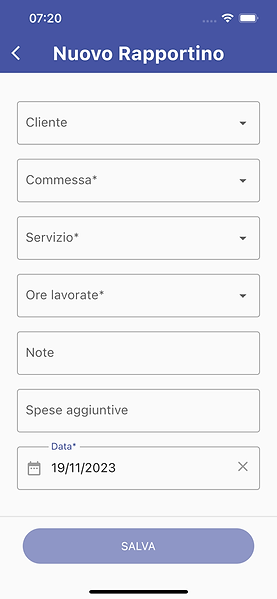
Con il pulsante e' possibile creare un nuovo rapportino copiandone uno già esistente.
Sul rapportino generato saranno riportate tutte le informazione del documento di partenza tranne la data (che e' obbligatorio indicare manualmente)
CLIENTI
Cliccando sul pulsante CLIENTI nella ribbon bar in basso, si accede all'elenco clienti da dove e' possibile consultare i dati anagrafici
UTENTE
Cliccando sul pulsante UTENTE vengono visualizzati i dati dell'operatore. Da qua e' possibile fare il LOGUT dalla procedura
Per effettuare una richiesta di assistenza, mandare una email a info@tymex.it
